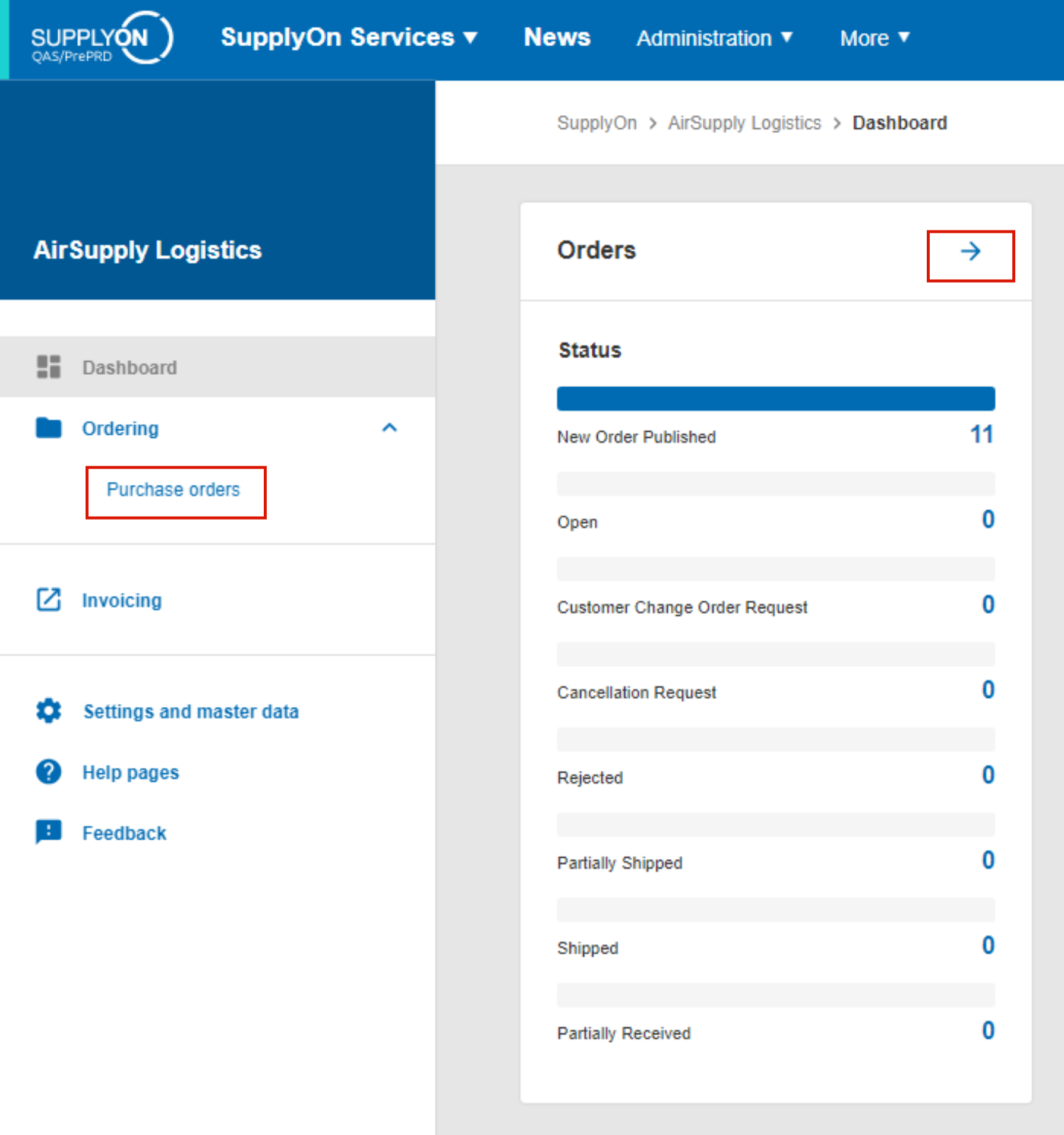Determinare i dati di routing da una fattura creata manualmente
- Con riferimento all'ordine di acquisto
- Senza riferimento all'ordine di acquisto
Determinare i valori di un ordine di acquisto per
- Utenti SCM
- Utenti AirSupply
I seguenti identificatori (chiamati anche Routing Triple) identificano esattamente il mittente e il destinatario della fattura e sono necessari indipendentemente dal tipo di fattura.
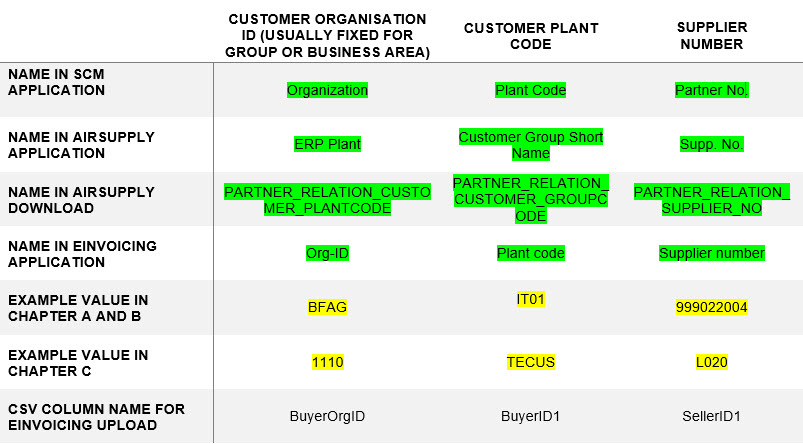
Il Routing Triple è composto da due parti:
- Codice organizzativo più alto del cliente (di solito fisso per gruppo o business unit)
- Codice dello stabilimento del cliente
- Numero del fornitore presso il cliente
Determinare i dati di routing con riferimento all'ordine di acquisto:
In Supplyon Services, selezionate la voce WebEDI / VMI e cliccate su eInvoicing in Financial processes. Cliccate sulla scheda Inviato, selezionate una fattura e cliccate sul numero di documento/numero di fattura. Nella sezione 'Indirizzi del cliente--> Cliente' si trova l'instradamento.
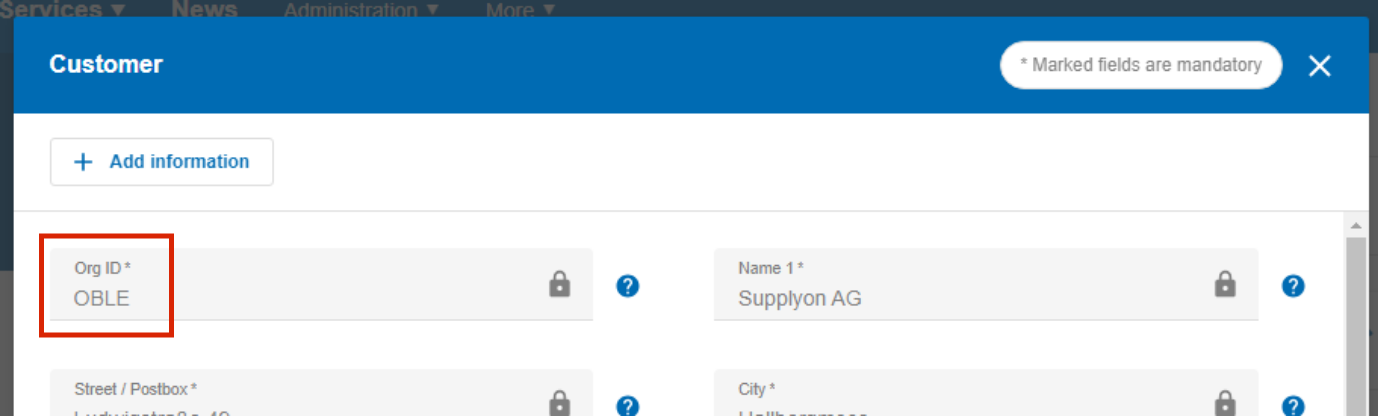
Inserire il codice dell'impianto

Inoltre, nella sezione 'Indirizzi del fornitore --> Fornitore' troverete il percorso.

Fare clic su "Crea fattura".

Selezionare "Da zero".

Selezionare un impianto cliente.
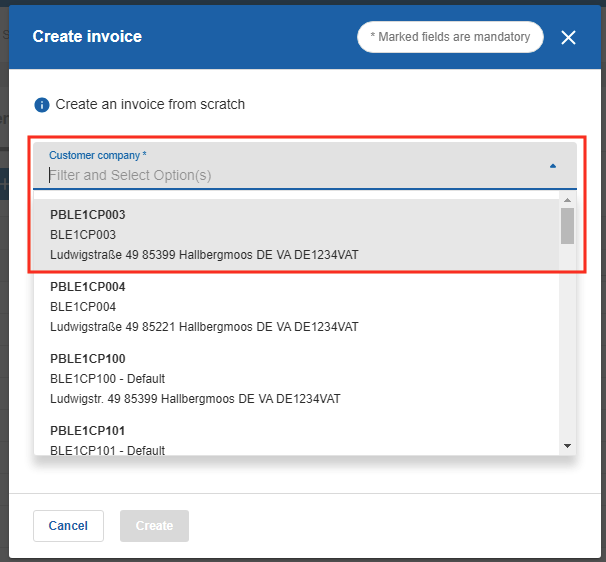
Nella sezione 'Indirizzi del cliente --> Cliente' si trova la tripla di instradamento.
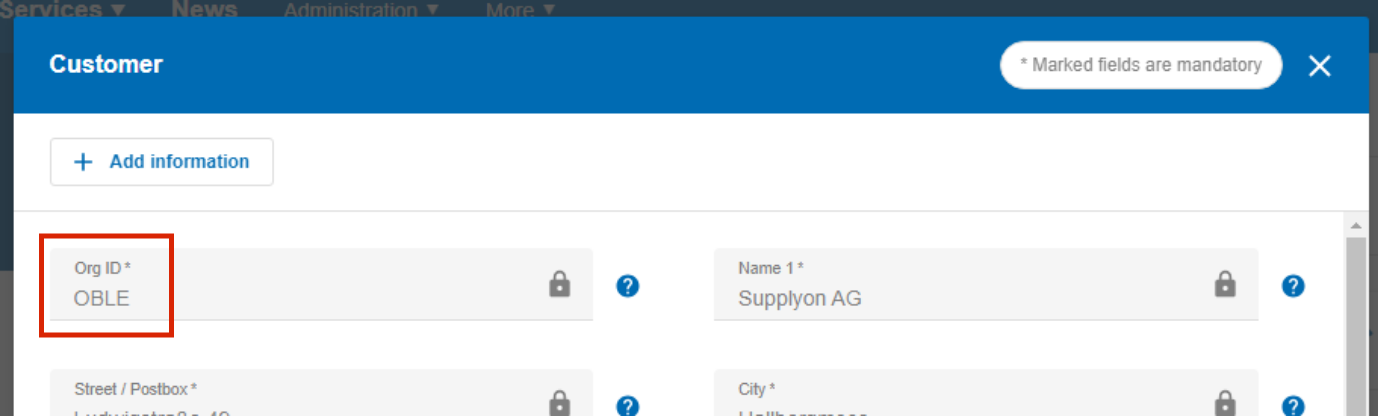
Inserire il codice dell'impianto

Inoltre, nella sezione 'Indirizzi del fornitore --> Fornitore' troverete il percorso.
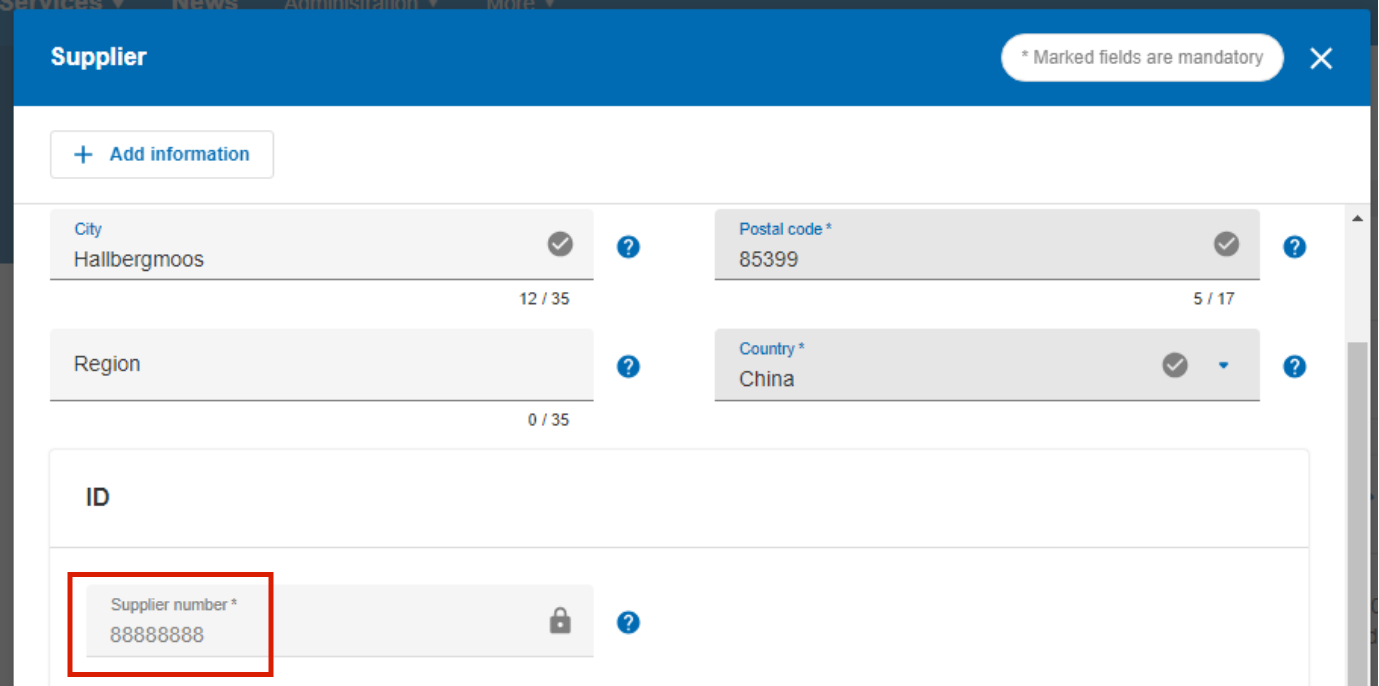
Gli utenti SCM determinano i valori da un ordine di acquisto come segue:
Per Supplyon Services, selezionare la voce WebEDI / VMI e aprire un ordine nella panoramica della domanda.
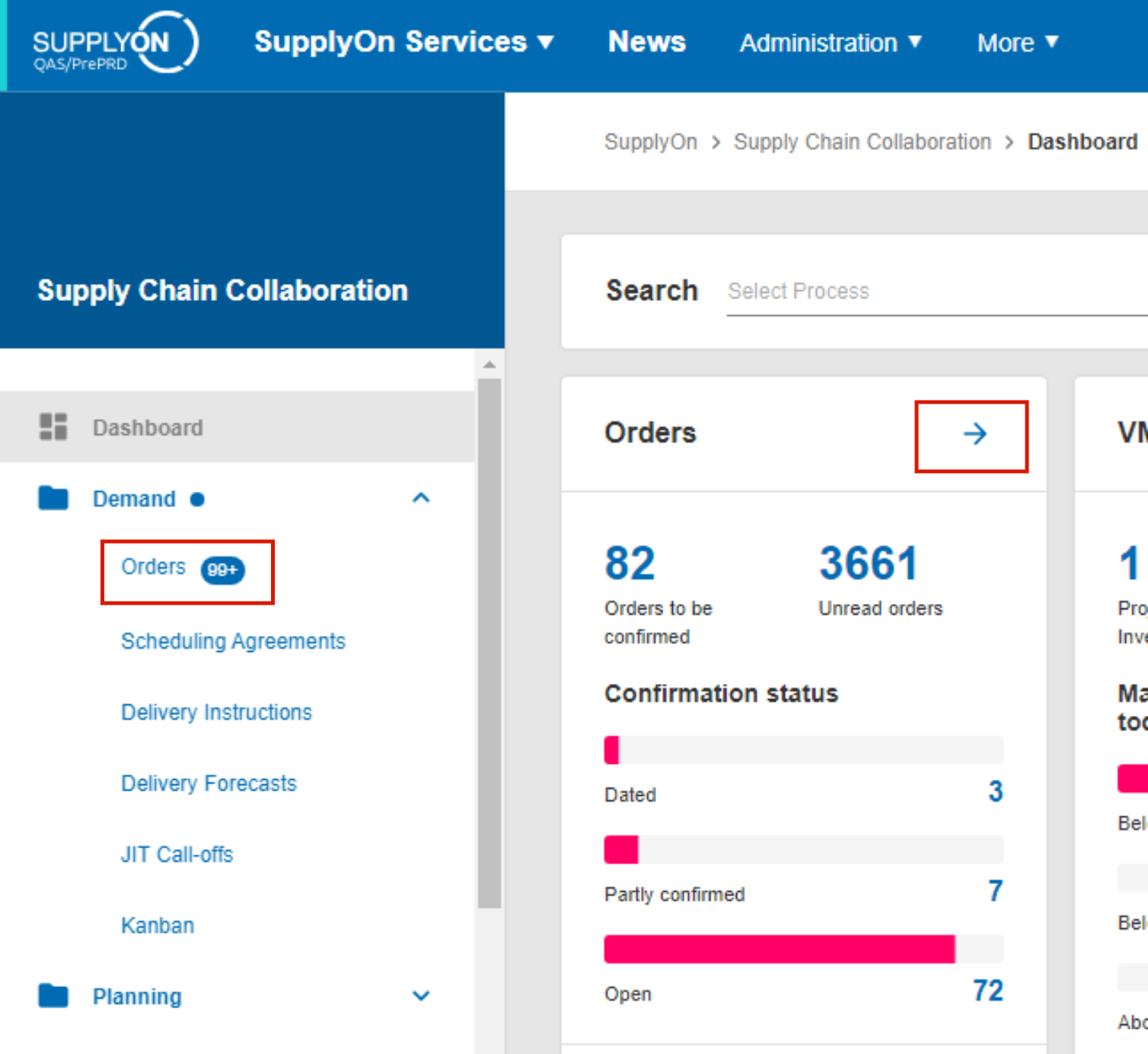
Dall'elenco degli ordini, fare clic sul numero d'ordine di uno specifico ordine.
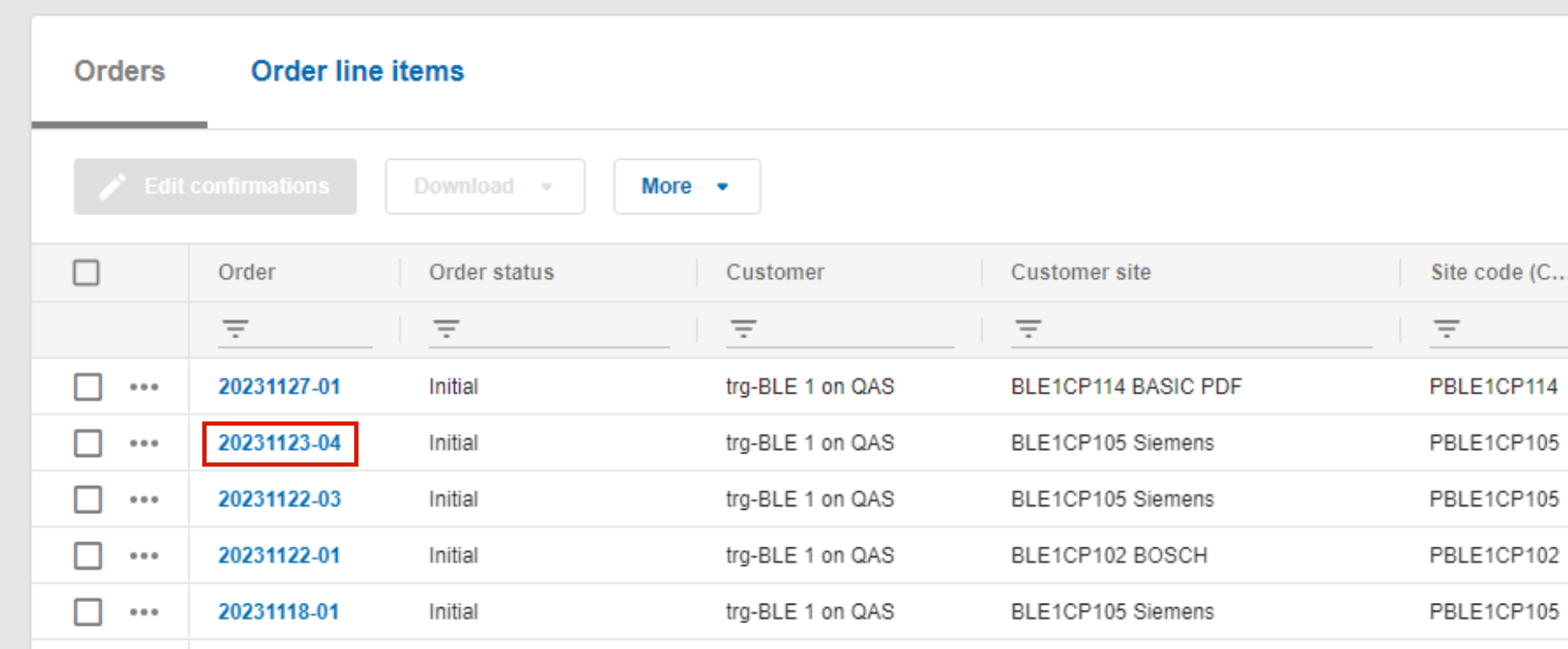
Leggere i dati di routing dai dettagli del Cliente e del Fornitore nel PDF che si apre.
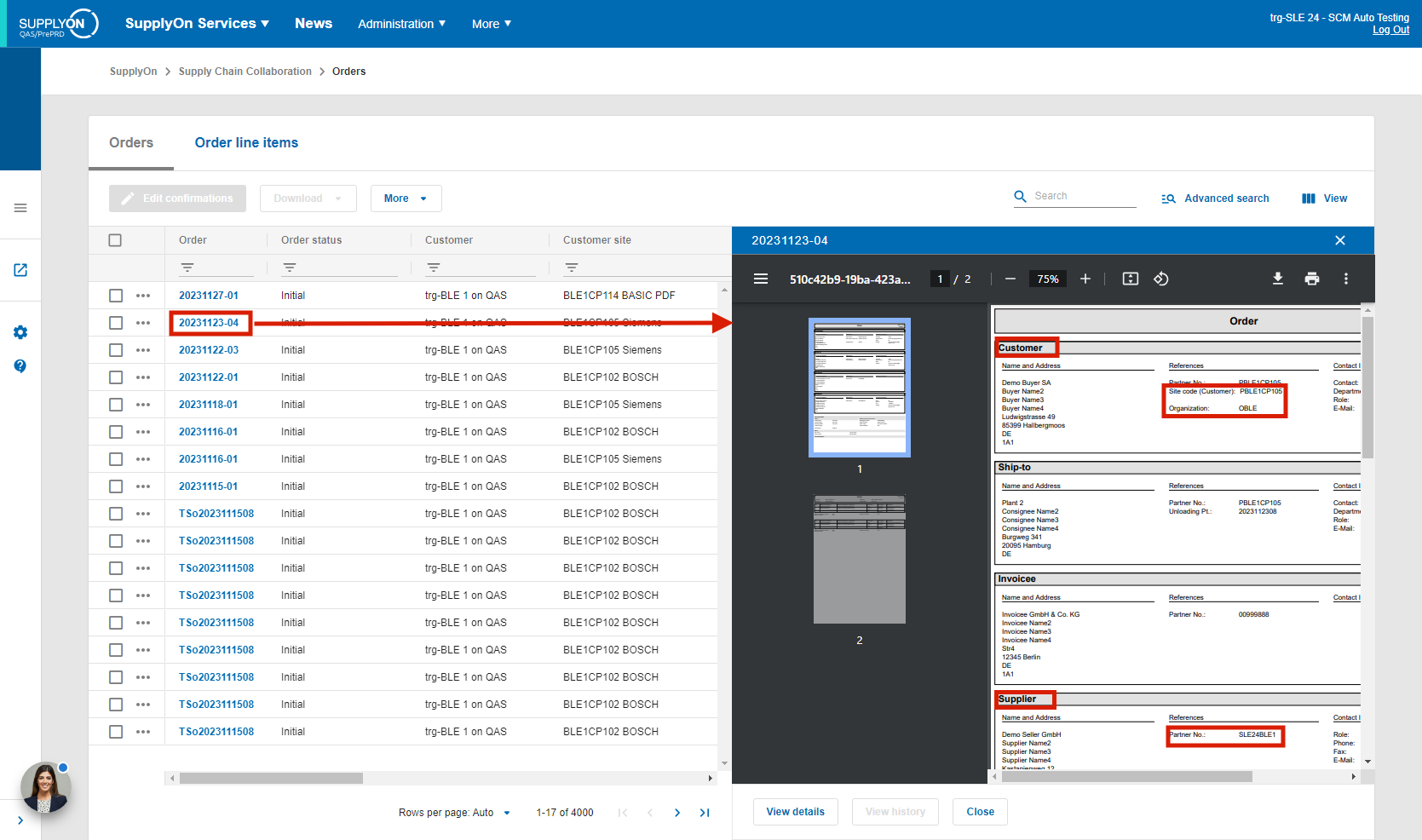
Gli utenti di AirSupply determinano i valori di un ordine di acquisto come segue:
Aprire AirSupply e fare clic sul pulsante Ordini.